
La semaine dernière, nous avons examiné certaines des bases de l'installation et de la mise à niveau d'un disque dur sur votre PC. Cette semaine, nous allons examiner les nombreux problèmes qui surgissent lors de l'installation d'un nouveau lecteur.
L’installation d’un disque est l’une des mises à niveau les plus simples que vous puissiez effectuer, mais ce n’est pas sans maux de tête. Dans cette édition de Hardware Upgrade, nous allons essayer de résoudre rapidement autant de problèmes courants que possible. Si vous rencontrez actuellement des problèmes avec une installation de disque dur, ou si vous avez résolu des problèmes dans le passé, parlez-nous-en dans les commentaires, afin que d'autres lecteurs puissent également partager votre expérience. Et si vous avez manqué la première partie de cet article en deux parties, vous voudrez peut-être la vérifier avant de lire celui-ci.
Vérifier et préparer le nouveau disque

Comme nous l'avons vu dans la première partie, votre lecteur sera probablement l'un des deux types de base: un lecteur IDE (également appelé PATA) ou un lecteur SATA. Si vous mettez à niveau un système particulièrement ancien, votre ordinateur peut avoir des problèmes avec les disques SATA, problèmes qui ne peuvent pas être résolus. Dans presque tous les scénarios où vous pouvez utiliser SATA, vous le souhaitez. Mais si vous ne pouvez pas, vous devrez passer en revue certains paramètres maître et esclave pour que votre lecteur IDE fonctionne correctement avant de l'installer. Si vous prévoyez d'utiliser SATA, vous pouvez passer à l'étape suivante où nous installons le nouveau disque. Si vous utilisez des lecteurs IDE, vous allez vouloir examiner cela attentivement.

Les paramètres des cavaliers sont souvent critiques. Dans la première photo de cette section, vous pouvez voir une illustration des cavaliers du disque dur et de leurs différents paramètres. Sur la photo directement ci-dessus, vous pouvez voir la partie à l'extrémité du câble d'alimentation / du lecteur IDE qui montre les broches où vous effectuez les réglages de vos cavaliers. Les cavaliers complètent les parties critiques du circuit qui indiquent au variateur comment fonctionner. La chose importante à reconnaître ici est que les lecteurs IDE ont une illustration de la façon de configurer correctement le lecteur avant l'installation, et vous devez le lire avant l'installation.
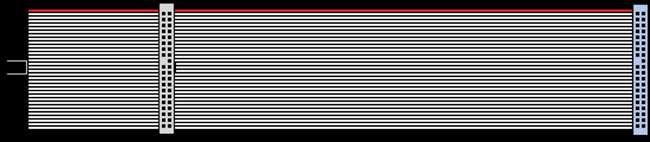
Si vous pouvez installer des disques sur des câbles IDE séparés, il est toujours plus facile de le faire. Vous pourriez être dans une situation où vous devez connecter deux lecteurs sur un câble IDE parce que vous avez trop de périphériques et pas assez de connecteurs IDE sur votre carte mère. Par exemple, vous installez peut-être deux nouveaux disques durs pour le stockage, vous avez déjà un lecteur IDE et vous avez également un lecteur optique que vous devez conserver. Si vous n'avez que deux connecteurs IDE sur votre carte mère, vous serez obligé de gérer les paramètres des cavaliers pour faire fonctionner votre disque.
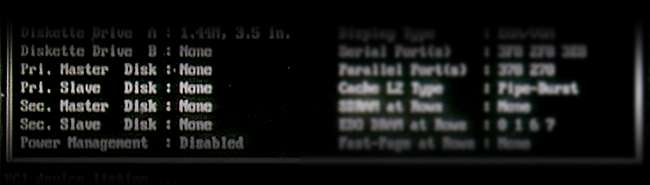
Définissez les disques système sur maître et les autres disques sur les paramètres de sélection esclave ou câble. Les paramètres maître / esclave indiquent à l'ordinateur quels lecteurs répondent à quelles commandes et sont donc critiques. Si vous pouvez installer votre disque système sur son propre câble IDE, réglez-le en mode maître de disque unique (parfois obtenu en retirant le cavalier) et installez d'autres disques et périphériques sur d'autres câbles. Sinon, vous devrez installer votre disque système sur le paramètre de double lecteur principal, en choisissant de définir l'autre lecteur sur le ruban IDE comme esclave (double lecteur) ou Sélection de la chaîne - Sélection du câble, qui déterminera automatiquement si le variateur doit être le maître ou l'esclave. (N'utilisez la sélection de câble que comme lecteurs de réglage esclaves.) Certains disques peuvent nécessiter un «cavalier de présence esclave» supplémentaire pour un maître avec un paramètre de présence esclave - encore une fois, vérifiez votre lecteur pour voir les paramètres que vous devez utiliser.
Installez le nouveau disque

Faites doucement glisser le lecteur dans la cage de disque dur, généralement sous la cage de disque optique. Faites attention aux trous de la cage et assurez-vous qu'ils s'alignent avec les trous du lecteur.

J'espère que vous avez le matériel à partir duquel vous avez retiré le lecteur. Sinon, vous allez devez trouver ou acheter des vis de disque dur . Avec le lecteur en place, insérez et serrez deux vis pour chacun des côtés larges de la cage de lecteur. L'alimentation et les câbles doivent être tournés vers l'extérieur.


Connectez vos câbles de données à votre carte mère. Le câble de gauche est un câble SATA et le droit est un câble IDE. Vous devrez en connecter un au lecteur et un autre au connecteur approprié sur la carte mère.


Voici généralement à quoi ressembleront les connecteurs de la carte mère. Trouvez-les et connectez vos disques, en vous assurant que les câbles sont correctement installés et correctement installés.


Une fois vos données connectées, vous pouvez connecter l'alimentation à vos disques. Le connecteur sur la gauche est une alimentation SATA, que toutes les alimentations des ordinateurs n'ont pas. Il n’est pas nécessaire d’utiliser l’alimentation SATA à moins que votre disque ne prenne en charge les connecteurs d’alimentation Molex ordinaires, ce que beaucoup font. Le connecteur molex sur la droite n'est pas exclusivement «IDE Power». L'un ou l'autre des connecteurs d'alimentation transportera le jus vers votre lecteur.
Configurer le lecteur dans votre BIOS
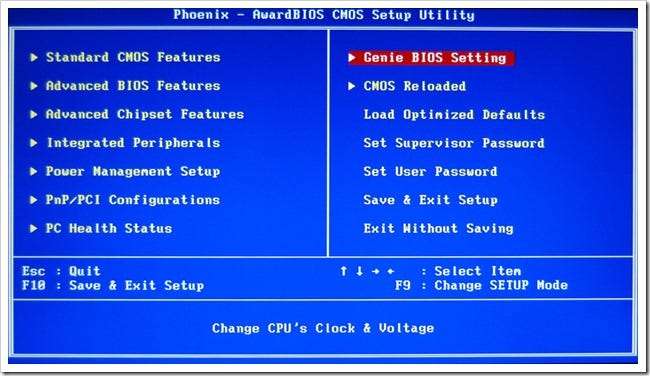
Si vous installez un nouveau disque de démarrage, vous devrez peut-être modifier l’ordre de démarrage. La plupart des PC modernes utilisent toujours un utilitaire BIOS pour définir l'ordre des disques de démarrage et gérer un ensemble d'autres utilitaires de bas niveau qui exécutent le PC.
Juste après avoir entendu le bip POST lorsque vous allumez votre ordinateur, vous devrez appuyer sur l'une des touches communes pour accéder au BIOS. Il s'agit généralement de l'un de ceux-ci: Supprimer, F1, F2, F3, F5, F10, Echap ou Insérer. Le premier écran que vous voyez après le POST indiquera généralement quelque chose comme «appuyez sur Suppr pour entrer dans le BIOS».

Vous devrez peut-être regarder autour de vous dans certains des autres menus, selon le fonctionnement de votre BIOS, mais vous recherchez "Boot Sequence". Vous souhaitez généralement que vos lecteurs optiques ou autres supports amovibles soient répertoriés en premier. Cela inclut USB ou même disquette, si vous êtes de la vieille école. Vous devriez pouvoir voir le lecteur dans cette liste de périphériques de démarrage. Si ce n'est pas le cas, vous devrez consulter la section suivante consacrée au dépannage des disques.
Dépannage d'un lecteur non reconnu

Ce n’est pas un monde parfait et parfois, lorsque vous installez un nouveau lecteur, votre PC ne le reconnaît pas. Voici quelques raisons courantes pour lesquelles le nouveau lecteur ne fonctionne pas.
Les choses faciles d'abord:
Vérifiez que vos câbles sont bien connectés et correctement installés . Évidemment, si l’alimentation et les données ne sont pas correctement connectées, votre disque ne sera pas reconnu.
Vos câbles pourraient avoir des courts-circuits ou être endommagés . Ce n'est pas le problème le plus courant, mais il est possible que votre câble semble correct mais qu'il ne transporte pas de données.
Les broches / connecteurs de la carte mère ont été endommagés . Cela peut être frustrant. Si un connecteur a été irrévocablement endommagé, vous ne pourrez peut-être pas l'utiliser pour votre lecteur. Vous pouvez replier les broches en place en toute sécurité, même s'il est toujours possible qu'elles se cassent si vous utilisez trop de force.
Lecteurs SATA:
Votre ordinateur ne prend pas en charge votre lecteur SATA prêt à l'emploi . Il se peut que vous ayez besoin d'un BIOS mis à jour pour utiliser votre disque, et vous devrez vérifier le fabricant de votre carte mère pour savoir où vous pouvez le mettre à jour.
Votre ordinateur ne prend pas en charge SATA et vous ne pouvez pas faire en sorte que les connecteurs SATA PCI reconnaissent le disque . C'est normal et il n'y a pas moyen de contourner cela. Vous devrez installer les pilotes de la carte PCI dans ou lors de l'installation du système d'exploitation.
Votre ordinateur prend en charge SATA, mais le lecteur n'est pas répertorié dans le BIOS . Vous devrez peut-être installer des pilotes pour le disque avant de les utiliser. Les anciennes versions de Windows permettent l'installation de pilotes tiers en appuyant sur F6 pendant l'installation. Cela permettra l'installation de pilotes SATA pour le disque ou pour les cartes PCI dont vous avez besoin pour utiliser le disque dur.
Lecteurs IDE:
Les paramètres des périphériques et des cavaliers sont essentiels! Comme nous l'avons vu dans la section précédente, si vous rencontrez un problème avec un lecteur IDE, vous pouvez presque toujours être sûr qu'il est mal connecté. Regardez comment vous avez installé les disques et vérifiez les paramètres de vos cavaliers. Utilisez un seul câble pour chaque appareil, si possible si vous rencontrez de nombreux problèmes.
Autres issues:
De toute évidence, nous avons essayé de répertorier autant de problèmes que possible. Dans les commentaires, parlez-nous de tous les problèmes d'installation de votre disque dur qui ne sont pas répertoriés ici, et nous les ajouterons (et, espérons-le, des solutions) à cette liste. Bien sûr, si vous avez eu des problèmes de disque dur insensés et que vous les avez résolus vous-même, parlez-nous-en aussi pour avoir de sérieux geeks!
Stockage supplémentaire: gestion des nouveaux disques

Si vous n’installez pas de nouveau disque système, vous souhaitez probablement simplement utiliser votre nouveau disque pour le stockage. Avec vos nouveaux disques connectés et bourdonnant joyeusement, vous devrez faire en sorte que votre système d'exploitation reconnaisse le disque.
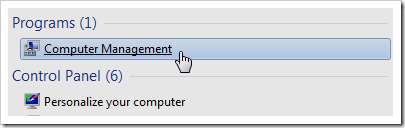
Sous Windows 7, cliquez sur votre menu Démarrer et tapez «Gestion de l'ordinateur» pour accéder à l'outil de gestion de disque.
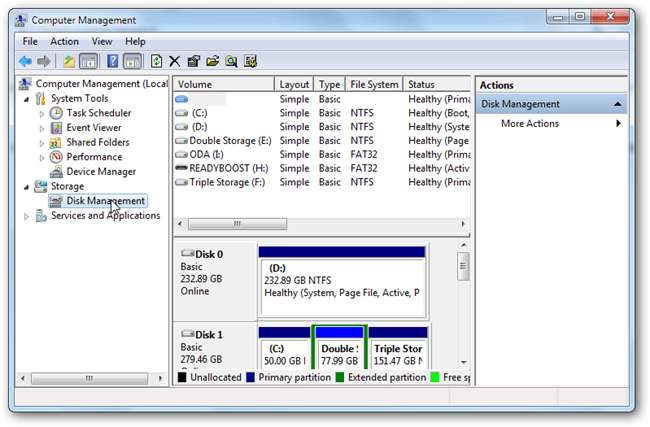
Utilisez cet outil pour initialiser des disques, ajouter des partitions et formater des lecteurs que Windows ne monte pas automatiquement.
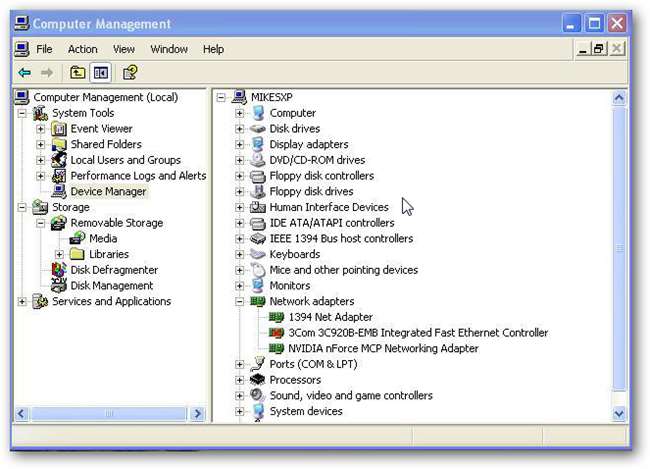
Sous Windows XP, vous pouvez accéder à la version XP de cet outil en cliquant sur «Exécuter» dans votre menu Démarrer et en tapant compmgmt.msc . La gestion des disques fonctionne de la même manière sur les deux systèmes d'exploitation, ainsi que sur Windows Vista.
Installer un nouveau système d'exploitation
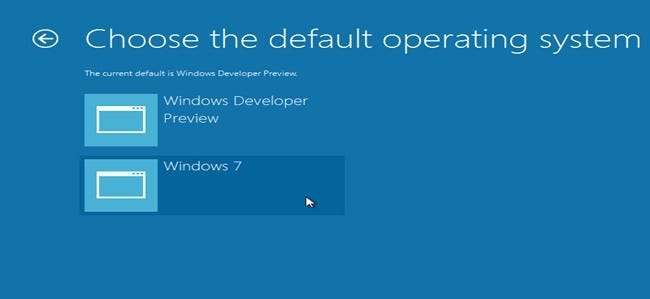
La plupart des installations Windows nécessitent un lecteur optique et une sorte de DVD ou de CD. Si vous cherchez un nouveau départ, vous aurez probablement besoin de votre DVD-ROM ou CD-ROM en bon état de fonctionnement. Bien sûr, vous pouvez toujours créer un clone parfait de votre lecteur système existant, comme nous l'avons vu dans la partie 1 de cette mise à niveau matérielle. Nous avons également expliqué comment installer l'aperçu développeur de Windows 8 à côté de Windows 7, ou vous pouvez simplement installer l'aperçu de développement uniquement sur votre nouveau disque système.
Si vous ne l'avez pas déjà fait, consultez la première partie de cette série en deux parties de mise à niveau de votre disque dur.
- Partie 1: Comment installer un nouveau disque dur, Pt 1.
Crédits d'image: My Poor Computer 3 par Andy Ciordia , disponible sous Creative Commons. Jumperblock shunts par Effusion de sang , disponible sous Creative Commons. Nappe.svg par Wereon , disponible sous Creative Commons. Câble d'alimentation SATA par ed g2s , disponible sous licence GNU. Connecteur Molex par Chowells , disponible sous licence GNU. BIOS principal avec BIOS Genie sélectionné par Nom OCN Inconnu , supposé un usage loyal. Séquence de démarrage du BIOS Dell par Clive Darr , disponible sous Creative Commons. Trois disques durs par Christopher Fritz , disponible sous Creative Commons. Toutes les autres images de l'auteur, empruntées à d'autres auteurs de HTG, créditées dans des articles précédents ou supposées être utilisées à bon escient.







